Wix Loyalty Program: Deiner Checkout-Seite ein Treueprogramm-Widget hinzufügen
3 min
In diesem Artikel
- Ein Treueprogramm-Widget hinzufügen
- Häufig gestellte Fragen (FAQs)
Füge deiner Checkout-Seite ein Treueprogramm-Widget hinzu, um die Kundenbindung zu erhöhen und Folgebestellungen zu fördern. An der Kasse können Kunden entscheiden, wie viele Punkte sie für einen Rabatt auf ihre Bestellung einlösen oder ob sie einen Gutschein mit einem Gutscheincode verwenden möchten.
Bevor du loslegst:
- Um ein Treueprogramm-Widget hinzuzufügen, muss auf deiner Website die App Wix Bookings, Wix Stores oder Wix Restaurants Orders (Neu) installiert sein.
- Du musst zunächst dein Treueprogramm starten und deine Website veröffentlichen. Dafür musst du auf ein Premiumpaket upgraden, mit dem du Zahlungen entgegennehmen kannst.
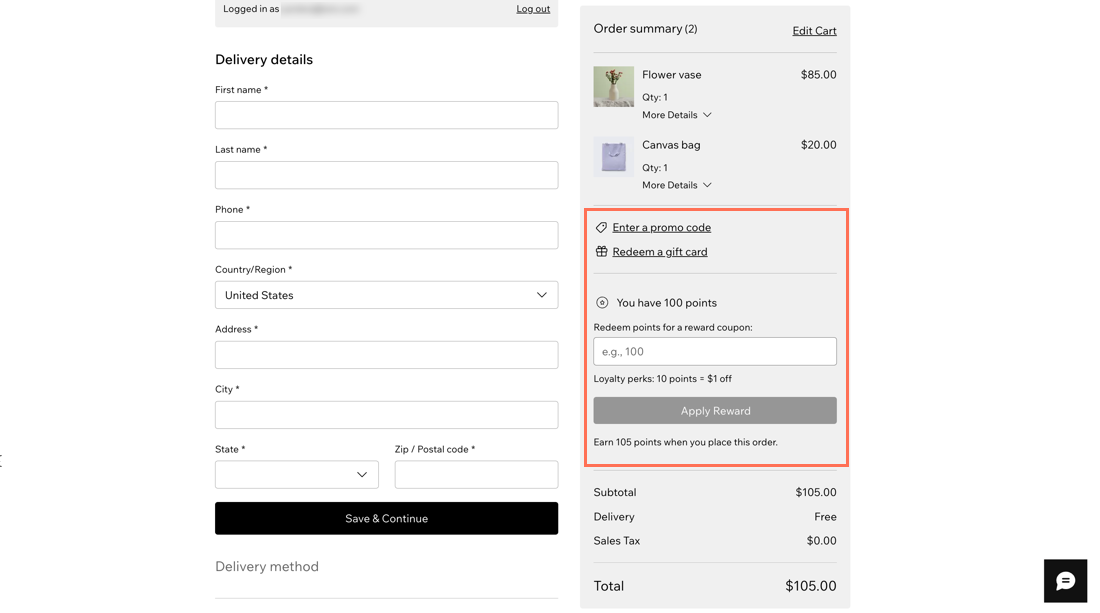
Ein Treueprogramm-Widget hinzufügen
Sobald du dein Treueprogramm gestartet hast, kannst du deiner Checkout-Seite ein Widget hinzufügen. Wenn Kunden die Checkout-Seite erreichen, können sie einen Gutscheincode eingeben oder eine Geschenkkarte oder Treuepunkte einlösen. Das Widget berechnet automatisch, wie viel Rabatt sie erhalten.
Um ein Treueprogramm-Widget hinzuzufügen:
- Öffne den Bereich Treueprogramm in deiner Website-Verwaltung.
- Klicke auf Programm verwalten.
- Klicke auf Widget hinzufügen.
- Klicke auf Zum Checkout hinzufügen.
- Klicke auf Hinzufügen.
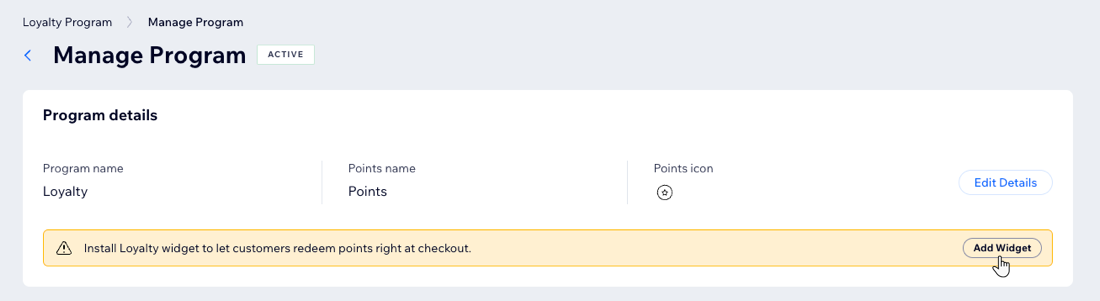
Häufig gestellte Fragen (FAQs)
Klicke unten auf eine Frage, um mehr über Treueprogramm-Widgets auf deiner Checkout-Seite zu erfahren.
Wie richte ich die Option ein, Punkte für einen Rabatt an der Kasse einzulösen?
Was passiert, wenn Kunden beim Checkout nicht genügend Punkte für eine Prämie haben?
Was ist, wenn Kunden nicht Mitglied meines Treueprogramms sind?
Können Kunden Punkte sammeln, wenn sie meinem Treueprogramm nicht beigetreten sind?
Können Kunden Treuepunkte in den Apps einlösen?
Wie kann ich das Treueprogramm-Widget von meiner Website entfernen?


